当我们的电脑遇到系统错误或无法正常启动时,使用DOS引导修复方法是一种快速解决问题的有效途径。本文将介绍如何使用DOS命令来修复电脑故障问题,通过一系列简单的步骤,您可以轻松地解决许多常见的系统错误。
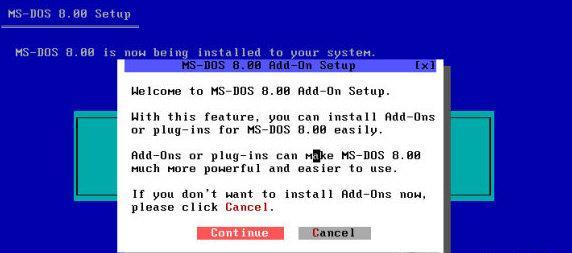
进入DOS命令行界面
检查磁盘驱动器错误
修复引导错误
恢复丢失的系统文件
修复系统注册表
解决蓝屏问题
修复无法启动的应用程序
清除病毒和恶意软件
恢复系统设置
修复硬盘错误
还原系统到上一个稳定状态
修复网络连接问题
恢复被删除的文件
解决无法进入安全模式问题
备份重要数据并重装操作系统
1.进入DOS命令行界面:您需要重启电脑并在启动时按下F8键,然后选择“进入安全模式命令提示符”选项,即可进入DOS命令行界面。
2.检查磁盘驱动器错误:使用CHKDSK命令可以扫描并修复硬盘驱动器上的错误,输入“CHKDSKC:/F”命令即可对C盘进行检查和修复。
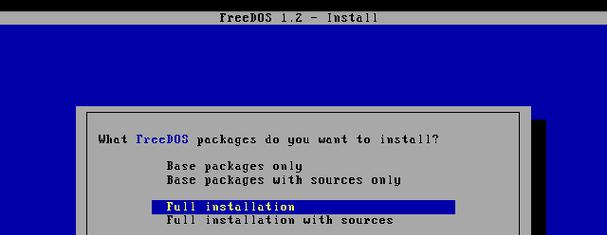
3.修复引导错误:如果电脑出现启动错误,可以使用BOOTREC命令修复引导记录,输入“BOOTREC/FIXMBR”命令可以修复主引导记录。
4.恢复丢失的系统文件:当系统文件丢失或损坏时,可以使用SFC(系统文件检查器)命令来修复。输入“SFC/SCANNOW”命令可以扫描并自动修复系统文件错误。
5.修复系统注册表:如果系统注册表出现问题,可以使用REGEDIT命令来修复。输入“REGEDIT”命令打开注册表编辑器,在编辑器中进行相应的修复操作。
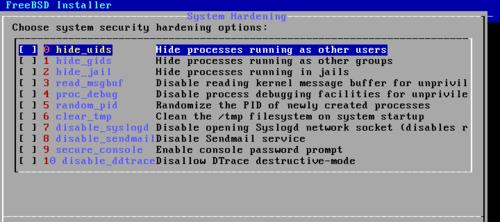
6.解决蓝屏问题:当电脑出现蓝屏错误时,可以通过使用DUMPCHK命令来分析并解决问题。输入“DUMPCHKC:\WINDOWS\MEMORY.DMP”命令即可开始分析。
7.修复无法启动的应用程序:当某个应用程序无法启动时,可以使用MSCONFIG命令来禁用启动项和服务,以解决冲突问题。输入“MSCONFIG”命令打开系统配置工具,并进行相应的设置。
8.清除病毒和恶意软件:使用杀毒软件或者命令行的病毒扫描工具,如MALWAREBYTES等,来扫描并清除电脑中的病毒和恶意软件。
9.恢复系统设置:如果系统设置被修改或损坏,可以使用系统还原来恢复到之前的状态。输入“RSTRUI”命令打开系统还原界面,选择适当的还原点进行恢复。
10.修复硬盘错误:使用DISKPART命令可以对硬盘进行分区、格式化和修复等操作。输入“DISKPART”命令打开磁盘分区工具,然后根据需要进行相应的操作。
11.还原系统到上一个稳定状态:使用系统还原可以将系统恢复到之前的一个稳定状态。输入“RSTRUI”命令打开系统还原界面,并选择“还原到上一个已知的正常工作的状态”。
12.修复网络连接问题:当电脑无法连接到互联网时,可以使用NETSH命令来重置网络设置。输入“NETSHINTIPRESET”命令即可重置网络设置并解决网络连接问题。
13.恢复被删除的文件:如果您不小心删除了重要文件,可以使用UNDELETE命令来恢复。输入“UNDELETE文件名”命令即可将文件恢复到原始位置。
14.解决无法进入安全模式问题:有时电脑无法进入安全模式,可以使用BCDEDIT命令来修复。输入“BCDEDIT/DELETEVALUE{default}safeboot”命令即可解决此问题。
15.备份重要数据并重装操作系统:如果以上方法都无法解决问题,您可能需要备份重要数据,并重新安装操作系统来彻底解决故障。
通过本文介绍的一系列DOS命令,您可以轻松修复电脑系统中的各种故障问题。然而,在进行任何操作之前,请确保备份重要数据,以防意外发生。希望这些方法能帮助您解决电脑故障,并使您的电脑恢复正常运行。

















